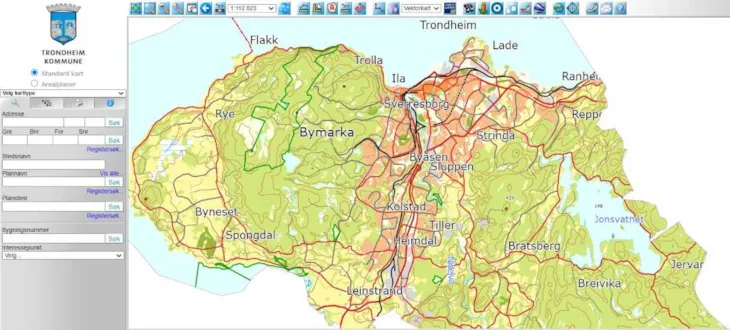Brukerveiledning avansert kart
Brukerveiledning avansert kart
Innhold
Til avansert kart
Søk i kartet
- Søk i felt til venstre eller zoom i knapperad over kartet, for å velge utsnitt.
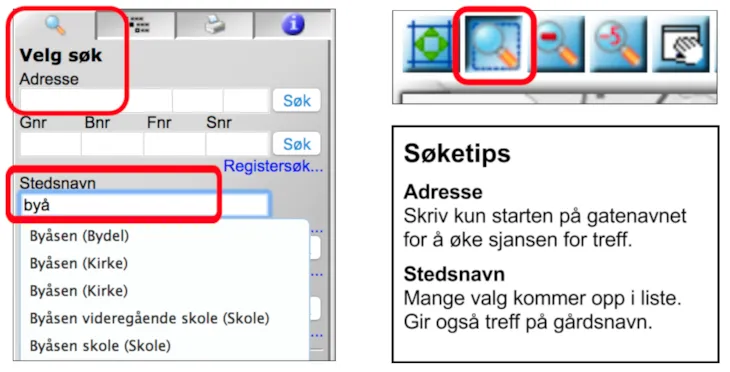
- OBS: Ved adressesøk skal husnummer og bokstav i egne felt:
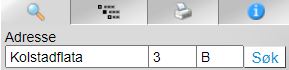
- Visningen er målestokkavhengig, slik at nytt innhold dukker opp etter hvert som du navigerer innover i kartet. Noe av innholdet er også aktivt: Du kan få mer informasjon ved å peke eller klikke på objekter.
Velg ulike temakart
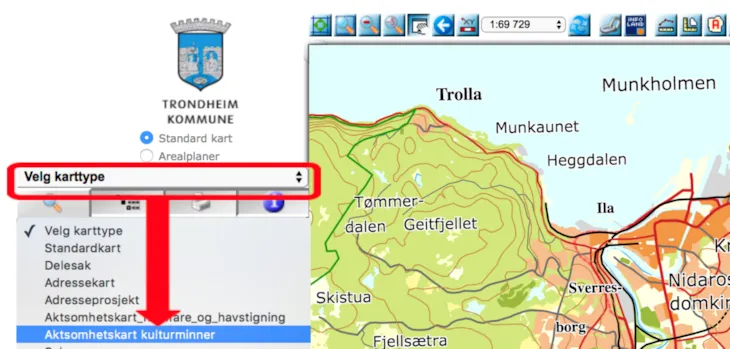
- Til venstre for kartet kan du skifte mellom ulike temakart/karttyper.
- Oversikt over temakartene ser du her til venstre. Se også egen nettside om temakart i både standard og avansert kart.
Tegnforklaring
- Tegnforklaringa i kartet finner du ved å klikke på fanekort for tegnforklaring og rulle ned til det som er aktuelt. Det er kun det som vises i gjeldende kartutsnitt som kommer i denne tegnforklaringa.
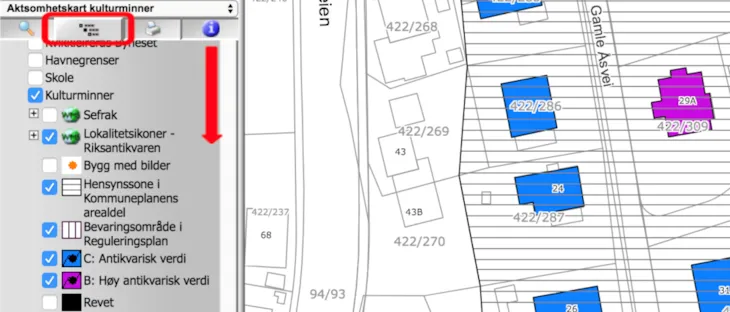
Skru kartlag av og på
- Lag skrus av og på i tegnforklaringslisten til venstre for kartet.
- Kartlag kan også gjøres mer eller mindre gjennomsiktige. Klikk på selve teksten til kartlaget, og en menylinje med slidebar dukker opp nederst i tegnforklaringsvinduet:
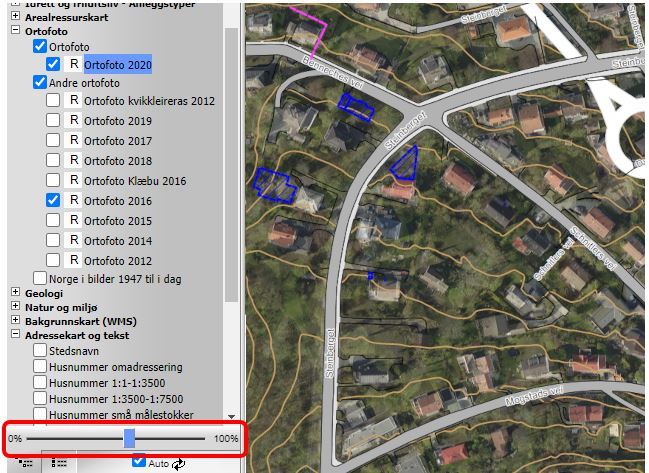
Skyv på slidebaren for å endre gjennomsiktigheten (fra 0% til 100% gjennomsiktig).
Få opp informasjon i kartet
Du får opp mer informasjon når du peker eller klikker forskjellige steder i kartet.
Gul boks med lenker og informasjon
- Hold musepeker i ro over bygning/område du ønsker å vite mer om: Gul boks kommer opp.
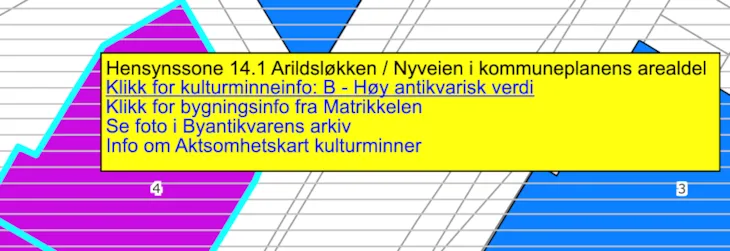
- Svart tekst er informasjon uten lenke.
- Blå tekst har lenke til mer informasjon.
- Når musepeker holdes over en lenke, får det aktuelle kartobjektet lyseblått omriss. Viktig for å forstå hva man får opp informasjon om.
Finn reguleringsplan
Skift til karttype "Reguleringsplaner"
Velg fra nedtrekkslista.
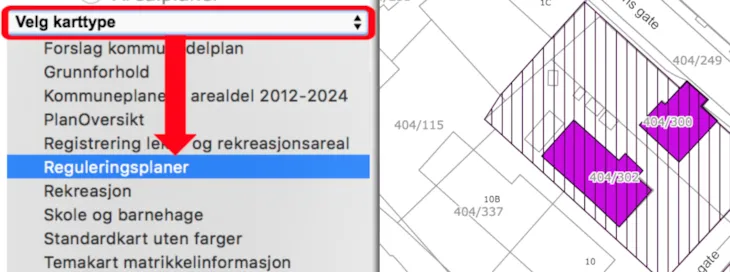
Trykk på linjen "r....Navn på reguleringsplan" i gul boks
Gul boks kommer opp når musepeker holdes i ro. Trykk på lenke i gul boks; lenke til reguleringsplaner starter med: r
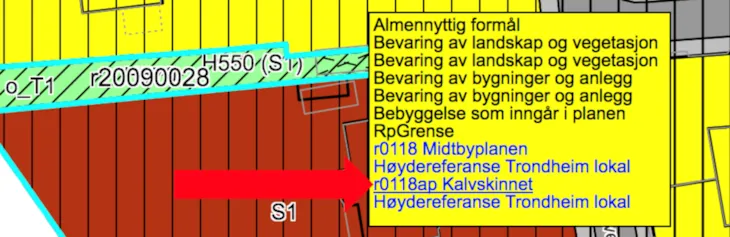
Trykk på "Bestemmelser" i venstre marg
Bestemmelsene kommer opp i eget vindu. "Kart/Tegninger" er lenke til reguleringskartet. Se aktuelt kart for tegnforklaring.
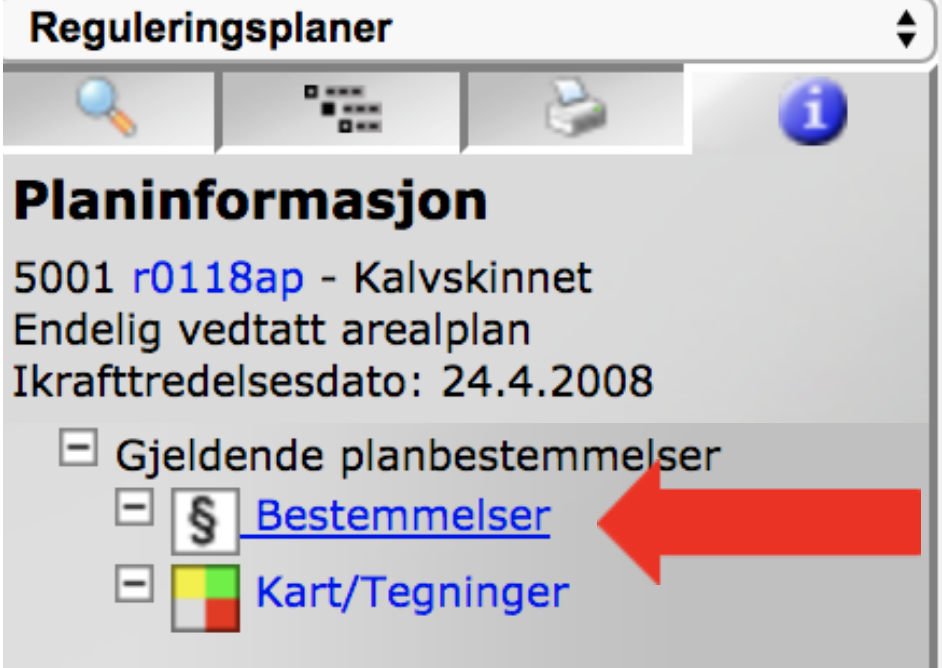
Finn arealplaner
Ved å velge Arealplaner, finner du både kommuneplan, kommunedelplan, reguleringsplan og bebyggelsesplan.
Her kan du velge mellom gjeldende planer og planer under arbeid.
OBS: Kommuneplanen (kommuneplanens arealdel) vises kun i målestokk 1:5000 og mindre.
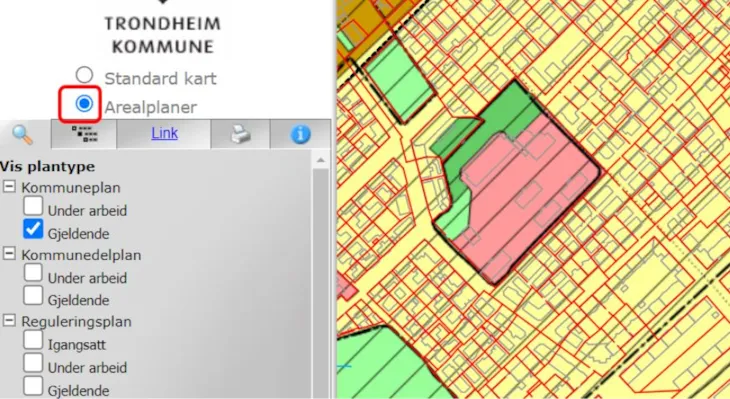
Hold musepeker i ro over et område. Lyseblått omriss viser hvilket område som er aktivert. Trykk på aktuell plan i gul boks.
Lenker til planen, som består av kart og bestemmelser, kommer opp til venstre. Her er det også lenker til andre relevante dokumenter i planregisteret.
For mer detaljert forklaring til å finne reguleringsplan, se forklaringen over.
Supplerende brukerveiledning
Til veiledning fra kartleverandør
Gatefoto
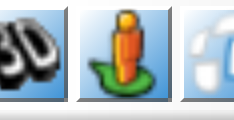
Velg oransje person, trykk på veg i kartet. Google Street View åpnes.
Skråfoto
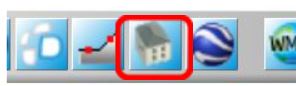
Velg huset på knapperaden for å få opp skråfoto.
Funksjoner i skråfoto
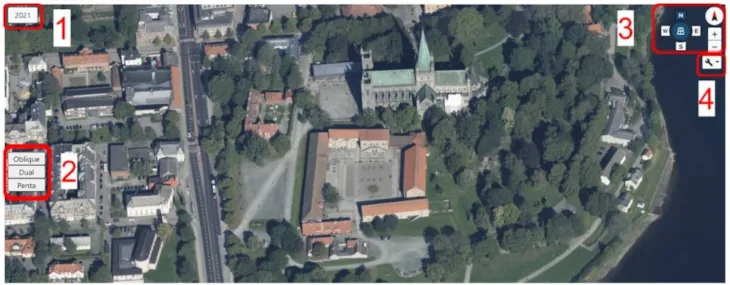
1. Velg mellom ulike år: 2021, 2013 (kommer snart), 2008 og 2006.
2. Velg skjermvisning.
Oblique=skråfoto i ett vindu.
Dual=deler skjermen i to vindu for å sammenligne to ulike år. Penta=fem vindu: vertikalfoto og skråfoto fra fire himmelretninger (N, E, S, W). For å endre retning her: Ctrl + beveg musa.
3. Navigering mellom fire himmelretninger og vertikal/skrå. Nordpilvisning og zoom.
4. Verktøyboks med mange valg. Avstandsmåling, arealmåling og sette inn noteringer med mer. Mulighet for å velge ulike lag.
Til saksbehandlingskartet
![]()
Saksbehandlingskartet viser hovedsaklig status for plansaker, byggesaker og delesaker. Her kan man også se flybilder og skråfoto, måle i kartet, og gjøre enkle påtegninger.
Du kan skifte til saksbehandlingskartet fra avansert kart ved å trykke på symbol oppe til høyre over kartet.
Sist oppdatert: 25.08.2025